Настройка менеджера материалов в Joomla
Опубликовано: 06.09.2018
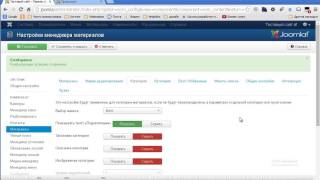
Здравствуйте дорогие читатели блога dmitriydenisov.com . В этой статье я хотел бы затронуть проблему внешнего вида сайта на Joomla, а точнее речь пойдет о таком важном моменте в настройке Joomla , как настройка менеджера материалов . Благодаря ему вы сможете настроить внешний вид и функциональность страниц на сайте, что в свою очередь поможет оптимизировать ваш Web-проект для поисковых систем и посетителей.
От того, как вы настроите менеджер материалов в Joomla будет зависеть то, как будут отображаться статьи, разделы, категории и т.д на страницах вашего сайта. Это очень важный момент, поэтому его никогда не стоит упускать. Ниже я приведу вариант своих настроек, которые использую на одном из своих сайтов. Если вам трудно будет сделать выбор, относительно того, какие параметры выбрать, вы можете использовать те, которые отображены на фотографиях. Ну а теперь переходим к делу.
Менеджер материалов Joomla
Для настройки менеджера материалов заходим в Административную панель сайта – Материалы – Менеджер материалов – Параметры. В результате у вас должно открыться окно следующего вида, где мы и будем настраивать отображение материалов на сайте.

Блог категории joomla 3. Настройка
Показывать ссылки на закрытый контент – выбираем, будет ли доступен материал незарегистрированным пользователям. Если выбрать значение «Нет», то пользователи просто не будут видеть ссылки на контент, если у них нет на это полномочий. Настроить доступ к статьям можно при создании или редактировании материала во вкладке «Параметры – Статьи» – «Доступ». Выбираем на свое усмотрение. На мой взгляд, лучше ставить значение «Нет» для данного пункта. Показывать текст заголовка – отвечает за показ заголовка к материалу. Можете ставить как «Да», так и «Нет». Сразу хочу заметить, что заголовки влияют на поисковую оптимизацию страниц, поэтому если вы отключаете данную функцию, то лучше все же прописывать заголовки вручную и заключать их в теги H1. Более подробно об этом вы можете прочитать в статье « Поисковая оптимизация страниц сайта ». Заголовок как ссылка – если выберем «Да», то заголовки страниц станут ссылками. С одной стороны это сделает более удобной навигацию по сайту, но с другой стороны есть мнение, что заголовки не должны быть ссылками, так как это негативно влияет на поисковую оптимизацию. Показывать вступительный текст – данная настройка менеджера материалов отвечает за показ вступительного текста. Ставим значение «Показать». Название раздела – позволяет скрывать название разделов, к которым относится материал. Также отвечает за отображение названия раздела при показе содержимого разделов на вашем сайте. ( Создание и настройка меню и пунктов меню в Joomla ). Если имя раздела вам мешает, то можете смело отключить данную функцию, выбрав значение «Скрыть». Название раздела как ссылка – делает название раздела ссылкой. Если вам это нужно, то можете активировать данную функцию, но обычно такой необходимости нет. Все зависит от ваших потребностей и предпочтений. Название категории – аналогично, как и с названием раздела. Если вам мешает отображение названий категорий на вашем сайте Joomla, то вы без проблем можете его убрать, выбрав значение «Скрыть» для данной настройки менеджера материалов . Название категории как ссылка – делает название категории ссылкой. То же самое, что и с пунктом «Название раздела как ссылка». Выбираем значение на свое усмотрение.


На этом я заканчиваю статью с подробным описанием настроек менеджера материалов в Joomla . Надеюсь, данный материал помог вам найти ответы на ваши вопросы, но если же нет, то вы всегда можете задать свой вопрос в комментариях.
На этом все. Удачи вам и до скорых встреч на страницах блога dmitriydenisov.com .
Обнаружили ошибку? Выделите ее и нажмите Ctrl+Enter